Trên mỗi PHP MyAdmin sẽ được giới hạn một dung lượng tải lên, nếu Quý khách upload 1 file database vượt quá giới hạn này thì việc upload lên sẽ bị lỗi.
Tại bài viết này CloudCore sẽ hướng dẫn Quý khách thực hiện thay đổi giới hạn cho việc upload này thông qua file php.ini
Xác định file php.ini #
Đầu tiên Quý khách cần xác định được file php.ini đang nằm tại đâu.
Để thực hiện được việc này Quý khách có thể thực hiện tạo một file info.php trong file có nội dung như sau:
<?php
phpinfo();
?>
Quý khách cần tạo file này trong thư mục chứa website của mình.
Sau đó Quý khách hãy truy cập vào file này qua trình duyệt
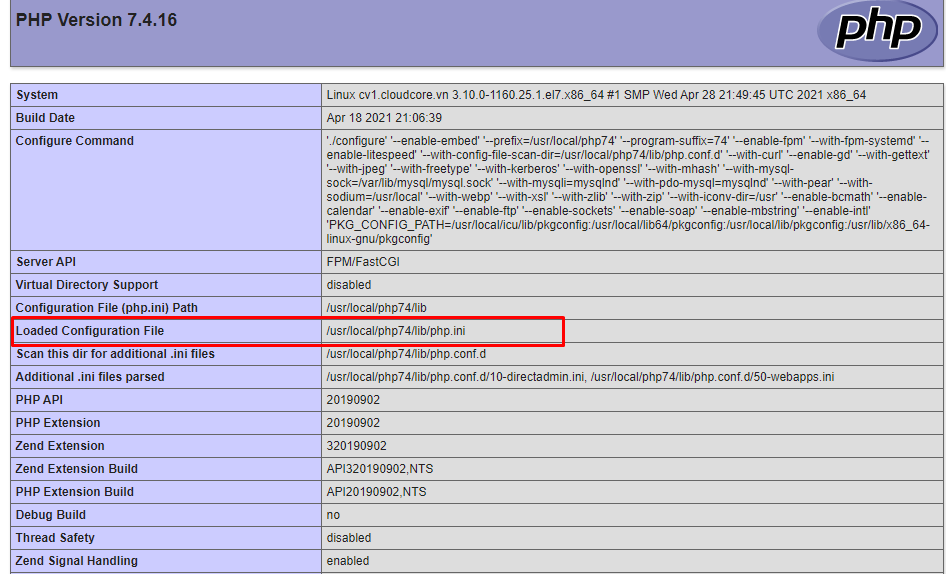
/usr/local/php74/lib/php.ini file php.ini mà Quý khách cần tìm đang nằm theo đường dẫn này.
Chỉnh xửa giới hạn upload #
Sau khi tìm được đường dẫn của file php.ini thì Quý khách bắt đầu thực hiện thay đổi giới hạn upload này.
Để thực hiện đươc việc này Quý khách hãy truy cập bằng tài khoản admin thông qua Directadmin trên trình duyệt
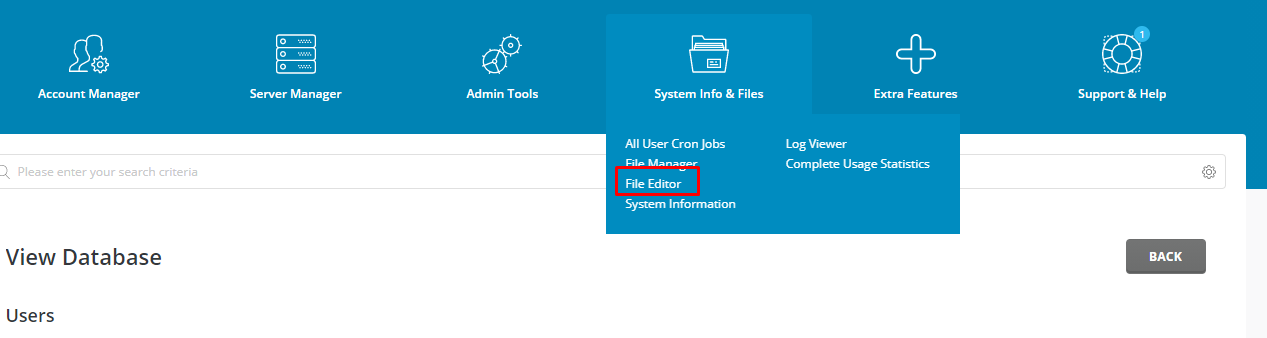
Sau khi vào File Editor thì Quý khách cần tìm đúng đến file php.ini với đường dẫn đã tìm thấy ở trên.

Sau khi tìm thấy quý khách click vào đường dẫn đó và tìm đến lần lượt 2 dòng sau:
upload_max_filesize
post_max_size
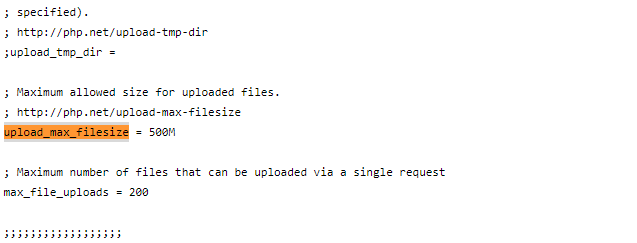
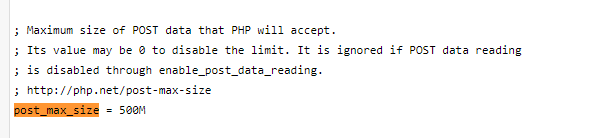
Trên đây CloudCore đang thực hiện nâng giới hạn này lên là 500M
Sau đó Quý khách hãy thực hiện SAVE lại
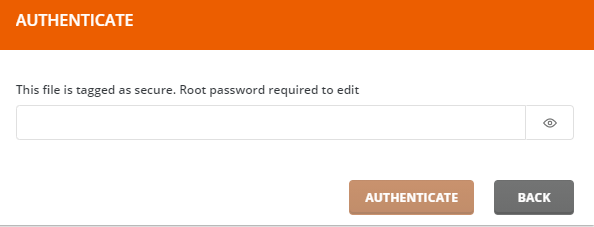
Khi lưu sẽ yêu cầu nhập password root, vì vậy Quý khách cần sử dụng password root, password user admin sẽ không sử dụng được.
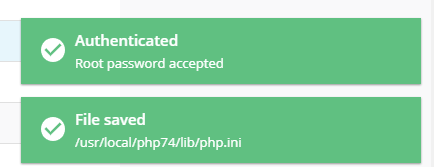
Khi lưu thành công Quý khách sẽ nhận được thông báo này.
Restart webservice #
Sau khi thực hiện xong Quý khách cần thực hiện restart lại webservice của mình, Quý khách có thể thực hiện thông quá Directadmin:


Lưu ý: Nếu Quý khách đang sử dụng PHP-FPM thì Quý khách cần restart luôn service này.
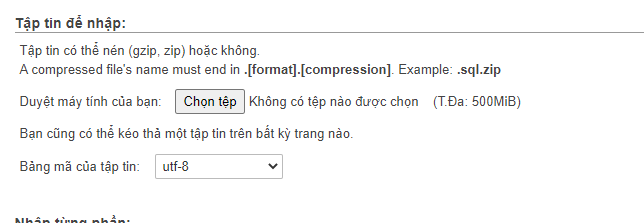
Như vậy việc thay đổi giới hạn đã thực hiện thành công.
Chúc Quý khách thành công.



